oppo 后置指纹解锁怎么用?
OPPO后置指纹解锁使用方法是,在手机后盖指定的指纹识别区域按下已录入的指纹,验证通过后即可解锁手机。
PO后置指纹解锁的使用方法及注意事项详解

OPPO手机的后置指纹解锁功能为用户提供了便捷的解锁方式,以下是详细的使用步骤和注意事项:
设置前准备
- 确认手机型号:并非所有OPPO机型都支持后置指纹解锁(如OPPO A5等部分机型仅支持前置指纹或人脸解锁),请先在手机设置中确认是否具备该功能。
- 设置锁屏密码:首次使用指纹解锁前,需先设置锁屏密码(图案、数字或混合密码),用于后续验证身份。
录入指纹
-
进入设置界面
- 打开手机【设置】App。
- 滑动找到【指纹、面部与密码】或【生物识别与密码】选项(不同系统版本名称可能略有差异)。
- 点击【指纹】选项,选择【添加指纹】。
-
录入指纹操作
- 放置手指:将需要录入的手指(建议常用手指)放在手机背部的指纹识别区域,保持静止直至震动反馈。
- 调整姿势:根据提示多次调整手指角度(如旋转、移开再放置),确保录入指纹的各个部分。
- 重复录制:系统会要求多次按压指纹区域,直到提示“录入成功”。
-
设置备用密码:录入完成后,需输入之前设置的锁屏密码以验证身份。
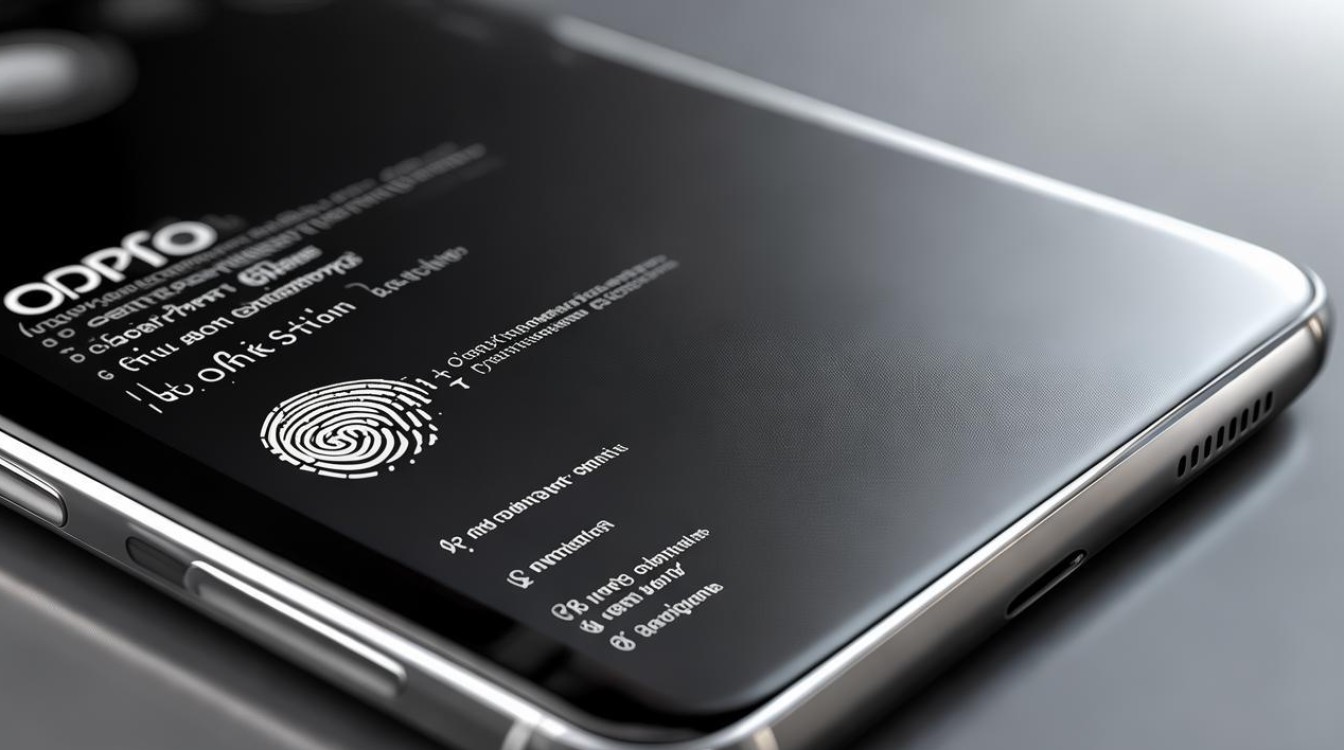
使用指纹解锁
-
解锁屏幕
- 唤醒手机后,直接将已录入的手指放在背部指纹识别区域,保持轻微按压直至解锁成功。
- 若首次使用或指纹识别失败,需输入备用锁屏密码。
-
应用锁与支付验证:在【指纹、面部与密码】设置中,可开启【应用锁】功能,通过指纹加密特定应用(如微信、支付宝等),部分机型支持指纹支付,需在支付应用内单独设置。
管理指纹
-
修改或删除指纹
- 进入【指纹、面部与密码】>【指纹】,点击已录入的指纹名称。
- 可选择【修改】(重新录入)或【删除】指纹。
-
调整优先级:若录入多个指纹,可在设置中调整默认首选指纹,提升常用手指的识别速度。

常见问题与解决
| 问题 | 解决方法 |
|---|---|
| 指纹识别不灵敏 | 检查手指是否干燥清洁,重新录入指纹,或清理指纹识别区域灰尘。 |
| 解锁速度慢 | 更新系统至最新版本,确保指纹算法优化。 |
| 无法使用指纹支付 | 在支付应用(如微信、支付宝)内单独开通指纹支付功能。 |
注意事项
- 环境要求:避免在极端温度或潮湿环境下使用指纹解锁,否则可能影响识别率。
- 安全提示:若手机重启或长时间未使用,需先输入锁屏密码验证身份。
- 兼容性:部分老旧机型可能不支持后置指纹解锁,建议在设置中确认功能可用性。
FAQs(常见问题解答)
问:OPPO后置指纹解锁失败怎么办?
答:
- 检查手指是否覆盖完整识别区域,避免遮挡或偏移。
- 清洁手指和手机背部的指纹传感器,确保无污渍或汗液。
- 重新录入指纹,确保录入时动作轻柔且覆盖多角度。
- 若仍无法解决,尝试重启手机或联系官方售后支持。
问:如何删除已录入的指纹?
答:
- 进入【设置】>【指纹、面部与密码】>【指纹】。
- 点击需要删除的指纹名称,选择【删除指纹】并确认。
- 删除后可重新录入新指纹
版权声明:本文由环云手机汇 - 聚焦全球新机与行业动态!发布,如需转载请注明出处。




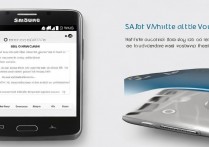

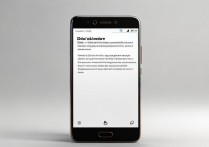





 冀ICP备2021017634号-5
冀ICP备2021017634号-5
 冀公网安备13062802000102号
冀公网安备13062802000102号